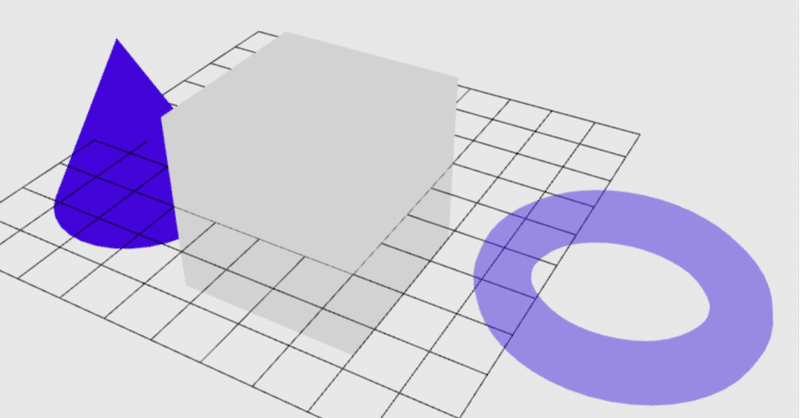
blenderからクリスタモデラー→assets配布まで
blenderで作成したモデルをclipstudio modelerでセットアップし、素材を登録してclipstudio assetsに公開するという一連のことをやったので備忘録です。
◾️clipstudio modelerとは
clipstudio paint(以下、クリスタと呼ぶ)に3Dデータを読み込む際、可動設定やレイアウトと行った付加情報をつける(セットアップという)ためのソフト。無償で使用可能。課金すればモデリングもできるが貧弱なのでわざわざ使う必要はないと思われる
◾️blenderのエクスポート設定
blenderでモデルを作ったらエクスポートする。カメラやライト以外の書き出したいパーツを選択して親子関係がなければfbx設定のデフォルトで問題ないと思われる。
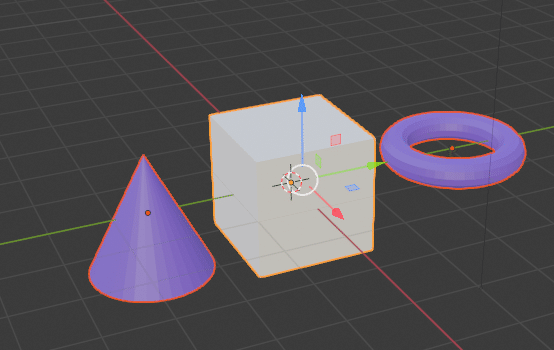
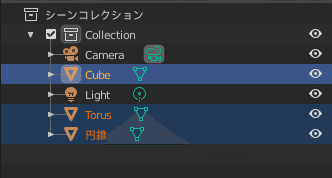
こんな感じの選択状態でfbxエクスポート。マテリアルもつけたまま
◾️clipstudio modelerに取り込み
clipstudio modeler(以下クリスタモデラーと呼ぶ)を起動するとこの画面が出るので
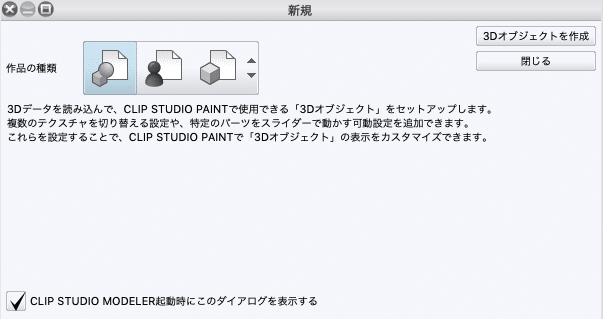
3Dオブジェクトのセットアップを選んで新規画面。
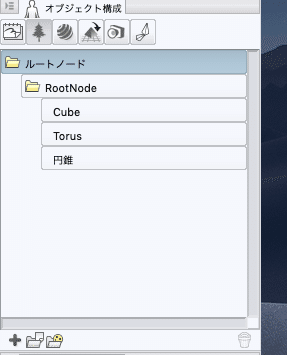
「オブジェクト構成」ウィンドウから「ノード」を選び、先ほど出力したfbxを読み込む。それぞれのオブジェクト(クリスタモデラーではパーツと呼ぶ)が読み込まれているのがわかる。親子関係があるとうまく行かないという話もあるので(未検証)その場合は一つずつ出力してクリスタモデラー上でノードを追加、地道に読み込みしてやれば実現可能と思われる
(※二重にルートノードができて気持ちわるい時には直接ルートノード画面上で操作すれば変更可能)
◾️可動、レイアウト、マテリアルなどの設定
・マテリアル
マテリアルに関してはほぼblenderの設定通りになるが、透明度のみクリスタモデラーで設定する必要がある模様
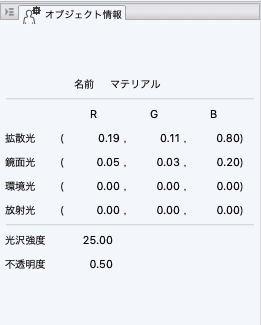
不透明度0.5で50パーセント透けさせるように設定した例。
◾️可動
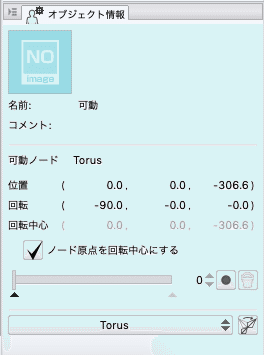
動かしたパーツを選択、始点と終点のキーを作成して可動を設定する。全て数値入力でも設定できるが、GUI操作も可能。以下の記事がわかりやすかったです
こちらは公式のリファレンス
◾️レイアウト設定
説明が雑になってきましてすみません。レイアウトも設定できればクリスタに素材登録します。ちなみに可動もレイアウトもマテリアルも設定しなければいけないという事はありません。
◾️素材登録
ファイルメニューから「素材登録」を選択
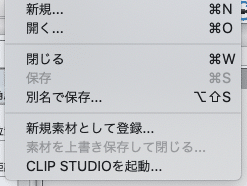
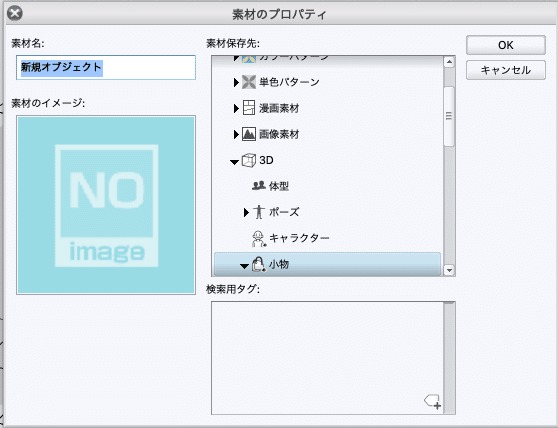
素材イメージはオブジェクトパネルで変更できるのですが、クリスタ読み込み後でも変更できるので適当に名前をつけてOK
◾️クリスタで確認
素材フォルダに入っているのでドラッグドロップして動作確認
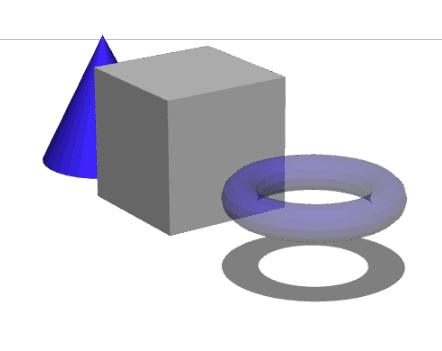
問題なければ素材パレットの情報を更新。素材アイコンをダブルクリックして情報編集画面へ。
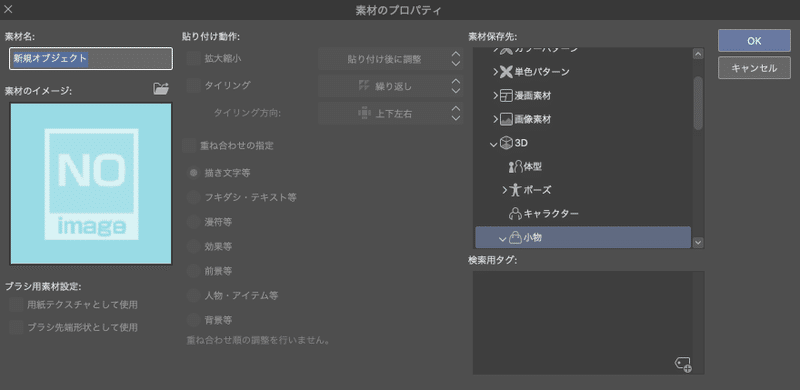
素材のイメージ大きさは240*240ピクセル。素材名もわかりやすいものに。これで素材が出来上がった。
◾️assetsでの公開設定
clipstudio assetsとは、素材のストアのようなものです(以下、assetsと表記)。無料、あるいはクリッピーやgoldと言った通貨で素材を売買できるシステムです
自分の素材を公開するためにはまずclipstudioを起動する。「素材管理」>公開したい素材をダブルクリック>ASSETSで公開する を選択
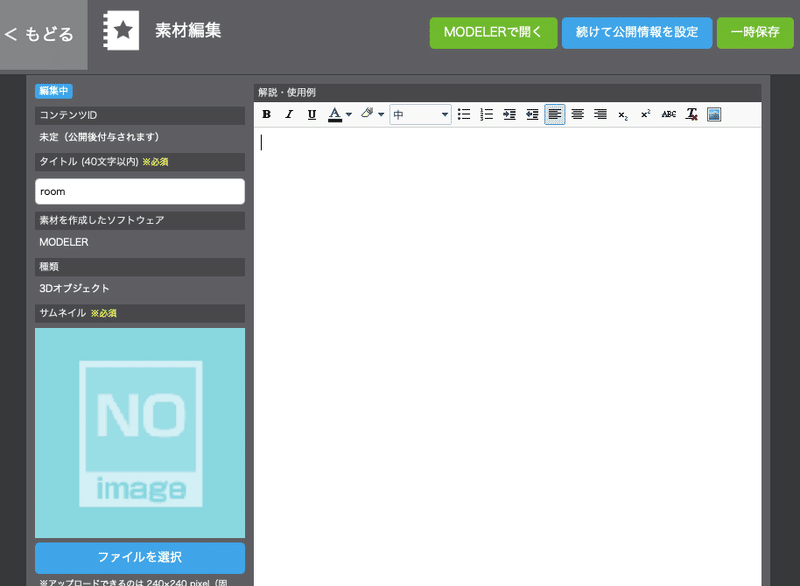
素材の設定を編集後、「続けて公開設定」ボタンを押下
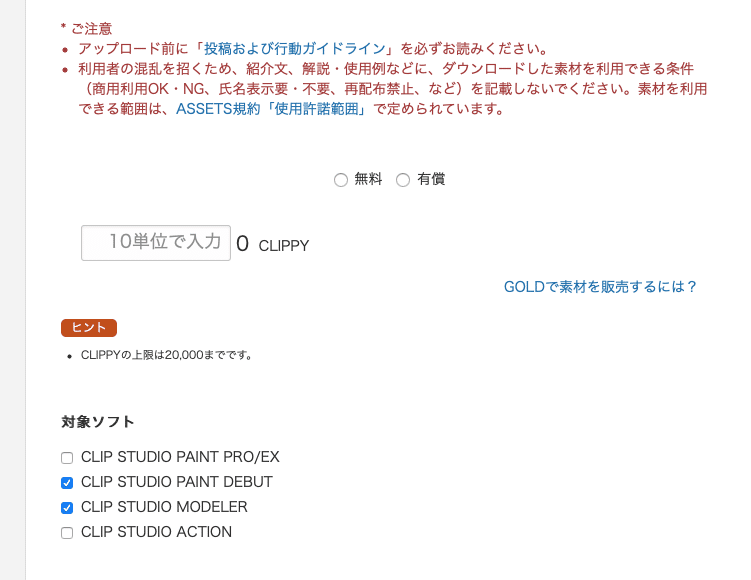
無料か、クリッピーでの有償設定なら審査もなくすぐに公開できます。
直接換金できるgoldに関してだけ審査があります(有償素材配布の実績が問われる)
利用規約や注意事項に同意して公開を選択。数分でassetsに公開されます。
参考までに私のデータもあげておきます
無償とはいえ、数日で1000ダウンロードを達成できたのでクリスタユーザーの幅広さと3D背景の需要を実感しました。そのうち有償素材やgold申請などしてみたいと思います。
この記事が気に入ったらサポートをしてみませんか?
